一般情况下,我们在 Windows 系统上截图都是先按「Prt Scr」按键截图,然后粘贴到画板等绘图软件中,再进行图片的保存,或者是自动使用第三方软件打开再保存,但也要两步,有点麻烦。我们的目标是按下截图按键以后就自动将截图保存为图片,这时有一款小工具出现了,它可以实现我们上面的愿望,它就是 Screenshoter。
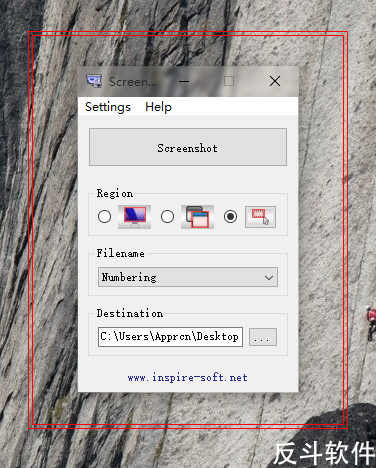
Screenshoter 同样也拥有全屏、激活窗口以及自定义区域这三种截图方式。其中在选择使用区域截图方式后,会出现一个红色的区域框,再点击 Screenshoter 界面中的区域按钮就可以进行区域框大小的编辑界面,你可以对这个区域框进行大小的编辑和位置的移动,最后双击退出编辑界面。
接着在下面的「Filename」中选择图片文件的命名形式,再在「Destination」处设置图片文件的保存位置,最小化 Screenshoter 后按下「Prt Scr」截图按键即可截图并自动保存截图图片文件,多次按下多次截图并保存,是不是方便了很多?
| 微信搜索「反斗软件」或扫描上方二维码关注我们,每天为你送上精选的限免信息,更便捷的限免信息获取方式,不定时举行有奖活动 |

![DarkModeBuddy - 根据光线数值自动切换系统主题色[macOS]-反斗软件](https://wwwapprcn.macapp8.com/DarkModeBuddy.webp)
![YouplaBoum! - 像交友软件一样快速筛选图片并批量删除[macOS]-反斗软件](https://wwwapprcn.macapp8.com/YouplaBoum-1.webp)
![休息日 - 节假日自动调整闹钟[iOS]-反斗软件](https://appnews.macapp8.com/Off-Day-1.webp)
![Trash Buddy - 在桌面放置一个随时能访问的、定时清空的废纸篓[macOS]-反斗软件](https://wwwapprcn.macapp8.com/Trash-Buddy.webp)

![Shottr - 截图后马上编辑[macOS]-反斗软件](https://wwwapprcn.macapp8.com/Shottr-1.png)
![取消 macOS 系统自带截图后的预览功能[macOS]-反斗软件](https://wwwapprcn.macapp8.com/disable-screenshot-preview-in-macos.jpg)
![ScreenshotX - 截图美化工具[Windows]-反斗软件](https://wwwapprcn.macapp8.com/ScreenshotX-1.png)
![X-Mouse Button Control - 鼠标按键方案修改工具[Windows]-反斗软件](https://wwwapprcn.macapp8.com/x-mouse-button-control-1.png)
![Spaceman - 在菜单栏上显示当前是第几个桌面[macOS]-反斗软件](https://wwwapprcn.macapp8.com/Spaceman.png)
![PrintFriendly - 可编辑网页打印插件[Chrome、Firefox、Edge 扩展]-反斗软件](https://wwwapprcn.macapp8.com/PrintFriendly.png)

![SingleFile - 一键将网页保存为单文件网页[Chrome、Firefox、Edge 扩展]-反斗软件](https://wwwapprcn.macapp8.com/SingleFile.jpg)


需要大量截图的时候挺方便的